Praktischer Austausch von Excel-Kenntnissen: Verwendung von Doppelschicht-Kreisdiagrammen
- 青灯夜游nach vorne
- 2023-04-17 18:13:292814Durchsuche
Apropos Säulendiagramme, Balkendiagramme und Kreisdiagramme: Ich glaube, jeder hat kein Problem. Wählen Sie einfach die Daten aus und fügen Sie das entsprechende Kreisdiagramm ein. Wenn Sie jedoch ein Kreisdiagramm mit zwei Ebenen erstellen möchten, würden Sie das tun wissen Sie, wie man es macht? „Was? Es gibt auch ein doppelschichtiges Kreisdiagramm?“ Hehe, ich weiß nicht, ein doppelschichtiges Kreisdiagramm hat eine klarere Struktur und kann eine Vielzahl von Daten intuitiver anzeigen. Kommen Sie und schauen Sie sich den Editor an~
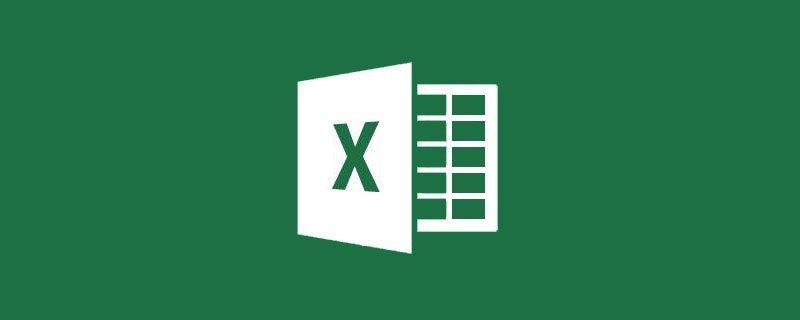
Bitte verwenden Sie die Excel 2013- oder 2016-Version, um mit dem Tutorial konsistent zu sein und das Lernen zu erleichtern .
Xiao Zhang ist ein frischgebackener Absolvent, der gerade im Unternehmen angekommen ist. Er arbeitet als Dateneingabesachbearbeiter in der Vertriebsabteilung des Unternehmens. Seine Hauptaufgabe besteht darin, Verkaufsdaten zu pflegen und zunächst zu organisieren und zu analysieren. Neulinge, die gerade in die Gesellschaft eingetreten sind, sind voller Leidenschaft für die Arbeit. Nein, der Abteilungsleiter hat in der Arbeitsgruppe gesprochen, um die Umsatzdaten des Unternehmens für jeden Monat des Jahres 2018 zu klären.
Xiao Zhang nahm diese Aufgabe gerne an, organisierte die Daten in Excel, erstellte dann direkt die folgende Grafik und bereitete sich darauf vor, den Bericht dem Abteilungsleiter vorzulegen. Aber wenn Sie es sich genau überlegen, wäre es dann nicht besser, wenn Sie monatliche Umsatzerlöse, vierteljährliche Umsatzerlöse und den Anteil der Umsatzerlöse in jedem Monat anzeigen könnten?
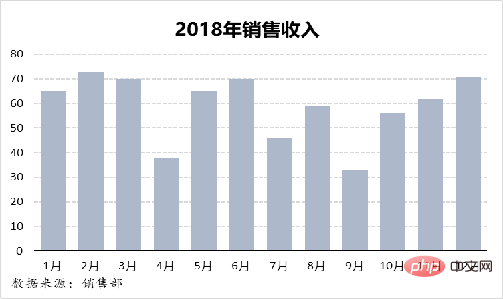
Um die Daten besser darzustellen, wird Xiao Zhang eine andere Diagrammidee verwenden, um das Diagramm zu erstellen. Der endgültige Effekt ist wie im gezeigt Bild unten. Freunde, die lernen möchten, folgen Sie einfach Xiaobais Ideen und machen Sie Bilder.
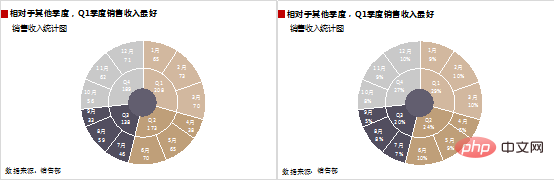
Ideen für die Diagrammerstellung:
Bereiten Sie Diagrammdaten basierend auf Quelldaten vor – fügen Sie sie zuerst hinzu Legen Sie für monatliche Umsatzdaten die Füllfarbe des Kreisdiagramms fest, fügen Sie dann die vierteljährlichen Daten hinzu, legen Sie sie als sekundäre Achse fest und ändern Sie die Beschriftung der horizontalen Achse. Stellen Sie dann die Trennung des Kreisdiagramms auf 80 % ein und doppelklicken Sie dann auf das Kreisdiagramm, um die Punkttrennung auf 0 % festzulegen. Legen Sie die Füllfarbe fest und verschönern Sie das Diagramm, um den gesamten Produktionsprozess abzuschließen.
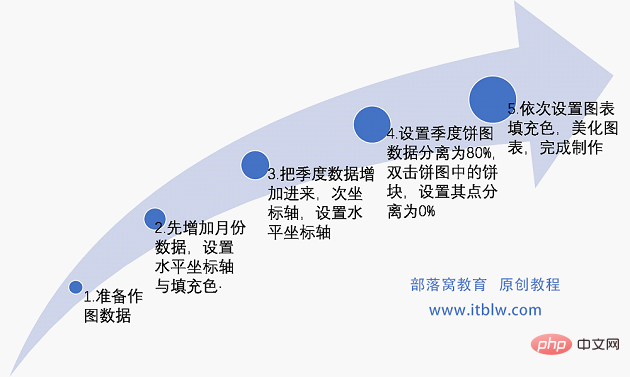
Zeichnungsprozess:
Schritt 01 Zeichnungsdaten vorbereiten
Geben Sie die Quelldaten in Excel ein und organisieren Sie die Quelldaten gemäß den Zeichnungsideen. Der Vorgang ist in der folgenden Abbildung dargestellt.
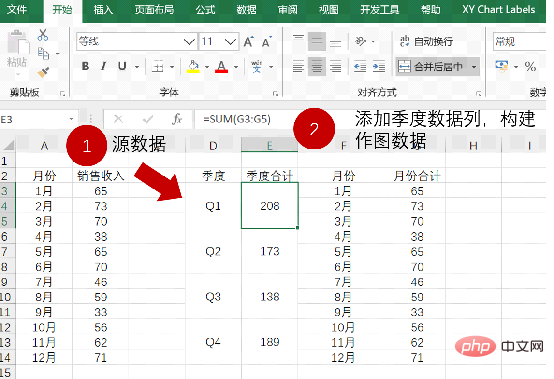
Schritt 02 Monatliche Daten festlegen
① Wählen Sie den monatlichen Verkaufsdatenbereich F2:G14 aus, gehen Sie zur Registerkarte „Einfügen“ – Diagramm einfügen – „Kreisdiagramm“ und klicken Sie dann auf „OK“. Generieren Sie das Diagramm. Der Vorgang ist in der folgenden Abbildung dargestellt.

② Legen Sie die Position von Diagrammelementen fest und löschen Sie unnötige Elemente im Diagramm. Klicken Sie auf die Legende im Diagramm und drücken Sie die Entf-Taste, um sie zu löschen. Der Vorgang ist wie in der Abbildung unten dargestellt.
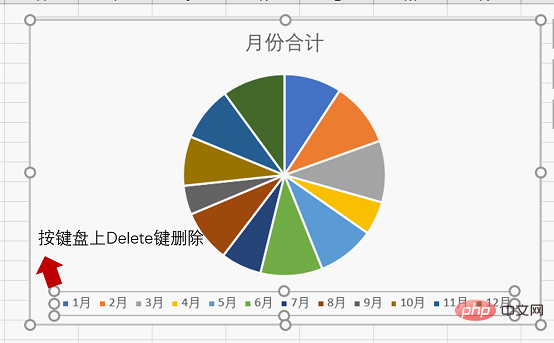
③ Legen Sie die Füllfarbe für die Kreisblöcke der Reihe nach entsprechend dem in der Tabelle angegebenen RGB fest. Klicken Sie auf das Kreisstück, gehen Sie zur Registerkarte „Format“ – „Formfüllung“ und wählen Sie „Andere Farbfüllung“. Der Vorgang ist in der folgenden Abbildung dargestellt.
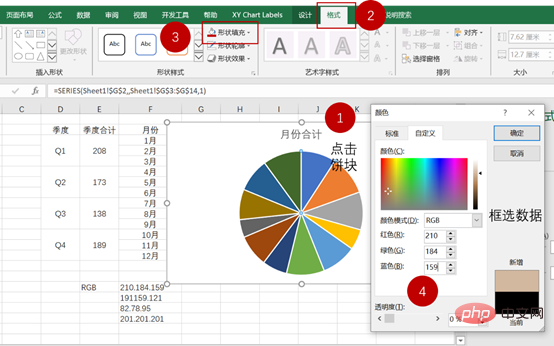
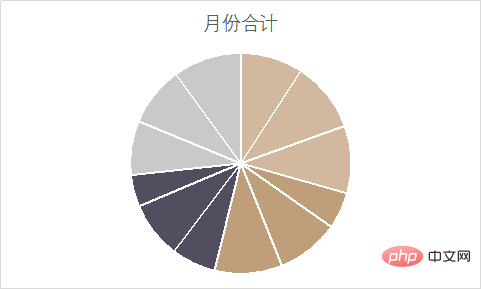
Schritt 03 Vierteljährliche Daten hinzufügen
① Klicken Sie auf das Kreisdiagramm, gehen Sie zur Registerkarte „Design“ – „Daten auswählen“, fügen Sie die vierteljährlichen Daten hinzu und klicken Sie auf Bestätigen. Der Vorgang ist in der folgenden Abbildung dargestellt.
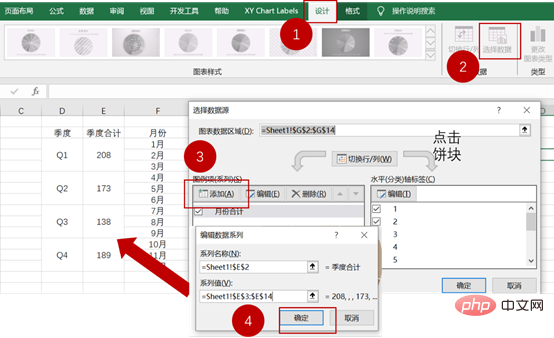
Ändern Sie die Beschriftung der horizontalen Datenachse für die vierteljährlichen Daten und legen Sie die Füllfarbe des Kreisdiagramms der Reihe nach fest. Die Schritte sind in der folgenden Abbildung dargestellt.
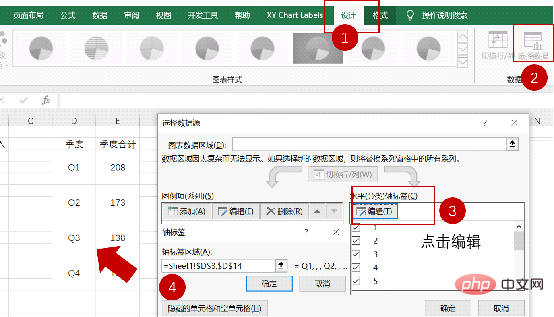
② Klicken Sie mit der rechten Maustaste auf das Kreisdiagramm, wählen Sie „Seriendiagrammtyp ändern“ und zeichnen Sie das vierteljährliche Kreisdiagramm auf der „Sekundärachse“. Die Bedienung ist wie folgt: Wie in der Abbildung gezeigt.
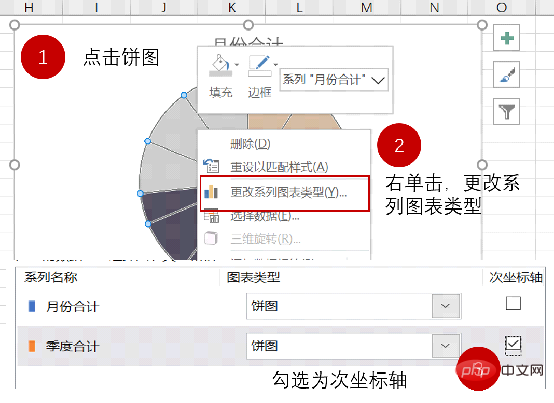
Schritt 04 Passen Sie das Kreisdiagramm an
① Klicken Sie auf das vierteljährliche Kreisdiagramm und stellen Sie die Kreisdiagrammtrennung auf 80 % ein. Doppelklicken Sie dann auf einen einzelnen Kreisblock und stellen Sie dessen Punkttrennung auf 0 % ein. . Die Schritte sind wie folgt: Wie in der Abbildung gezeigt.
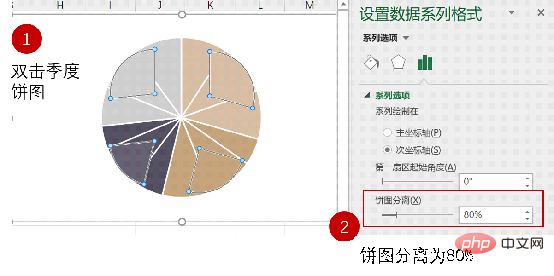
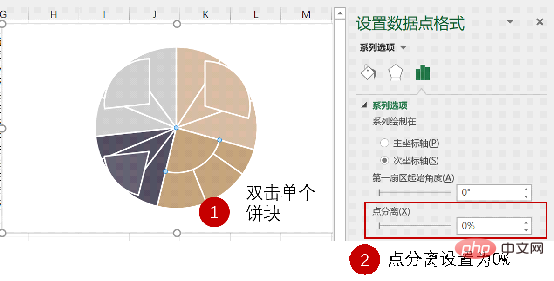
② Fügen Sie Datenbeschriftungen hinzu, aktivieren Sie „Kategoriename“ in „Beschriftungsoptionen“ und stellen Sie das Trennzeichen unten auf „(Neue Textzeile)“ ein. Die Schriftfarbe des Datenetiketts ist weiß und die Funktionsweise ist in der folgenden Abbildung dargestellt.
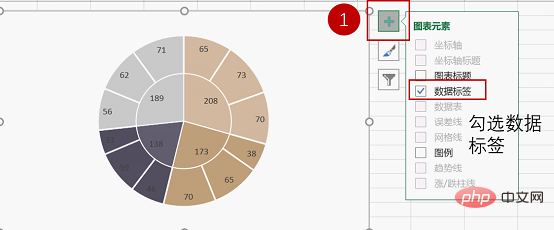
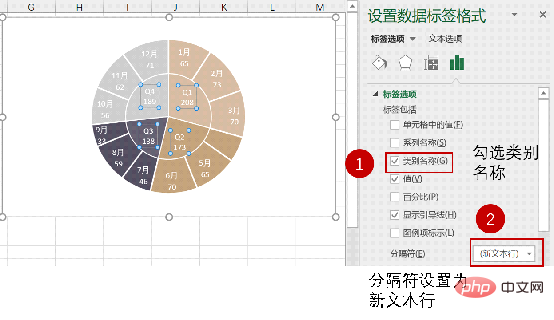
Schritt 05 Verschönern Sie das Diagramm
① Fügen Sie dem Diagramm einen Titel hinzu. Die Schriftart ist Microsoft Yahei, die Schriftgröße ist 12 und fett. Fügen Sie ein Textfeld ein und fügen Sie einen sekundären Titel hinzu. Die Schriftart ist Microsoft Yahei und die Schriftgröße ist 11. Der Effekt ist wie in der Abbildung unten dargestellt.
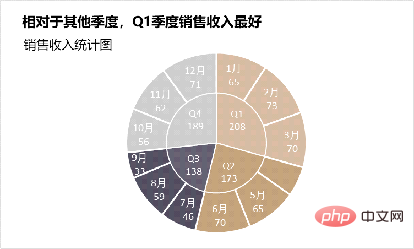
② Wählen Sie auf der Registerkarte „Einfügen“ die Option „Kreis einfügen“, kopieren Sie ihn und fügen Sie ihn in das Diagramm ein. Fügen Sie abschließend Farbblöcke und Datenquellenbeschreibungen zum Diagramm hinzu, um die Erstellung des gesamten Diagramms abzuschließen.

Wenn Sie die Umsatzquote für jedes Quartal und jeden Monat anzeigen möchten, können Sie den Wert in der Einstellungsdatenbeschriftung auf 100 % ändern. , seine Betriebswirkung ist wie folgt.
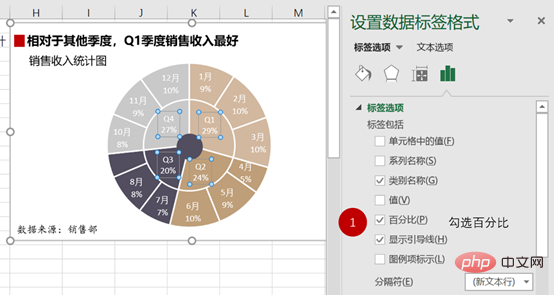
Okay, das ist es für die heutige Erklärung, wenn es noch einmal versucht Üben Wenn Sie Fragen haben, können Sie sich das Video unten ansehen, damit Sie sich keine Sorgen machen müssen, dass Sie nicht lernen können.
OK, haben Sie das heutige doppelschichtige Kreisdiagramm gelernt?
Verwandte Lernempfehlungen: Excel-Tutorial
Das obige ist der detaillierte Inhalt vonPraktischer Austausch von Excel-Kenntnissen: Verwendung von Doppelschicht-Kreisdiagrammen. Für weitere Informationen folgen Sie bitte anderen verwandten Artikeln auf der PHP chinesischen Website!
In Verbindung stehende Artikel
Mehr sehen- Ein klarer Artikel über die Verwendung von Python zur Stapelgenerierung von Excel-Zieltabellen basierend auf Original-Excel-Tabellen
- Microsoft versetzt Google einen weiteren „doppelten kritischen Schlag', ChatGPT könnte zu Word, PPT und Excel hinzugefügt werden!
- GPT-4 ist mit dem Office-Familien-Bucket verbunden! Von Excel bis PPT, Sie können es mit Ihrem Mund erledigen, Microsoft: Produktivität neu erfinden
- So stellen Sie beschädigte Excel-Dateien in Windows 10 wieder her [14 Tipps]
- So formatieren Sie Zellen in MS Excel und wenden dasselbe Format auf andere Zellen an
- So erstellen Sie eine Dropdown-Liste mit Symbolen in Excel
- So finden und löschen Sie Hyperlinks in Microsoft Excel
- So fügen Sie in Excel den aktuellen Monat hinzu
- So fügen Sie Bilder zu Excel-Arbeitsblattzellen hinzu

